Si vous êtes un créateur de contenu, vous connaissez peut-être déjà l'importance d'avoir le bon composant audio dans une vidéo. Pour atteindre un équilibre parfait entre les voix off et l'audio de fond, le concept de "ducking" est mis en œuvre. J'ai créé cet article pour vous aider à en savoir plus sur le ducking audio et son importance. J'inclurai également un guide détaillé pour la mise en œuvre du ducking audio sur une vidéo de manière progressive. Commençons !

- Partie 1 :Qu'est-ce que le ducking audio ?
- Partie 2 :Quand utiliser l'atténuation audio ?
- Partie 3 :Comment utiliser la fonction de ducking audio dans Filmora ?
Ducking audio :de quoi s'agit-il ?
En bref, il s'agit d'un processus qui « esquive » ou diminue le volume de fond lorsqu'une voix off apparaît. Par exemple, considérons que nous avons déjà un score de fond dans notre lecture vidéo. Lorsque nous ajoutions la voix d'un narrateur ou appliquions une voix off, cela créait beaucoup de confusion. Par conséquent, nous mettons en œuvre le processus d'atténuation audio pour réduire l'audio de fond et amplifier la voix off à la place.
Dans la plupart des cas, il est réalisé grâce à une technique de compression de chaîne latérale. Un canal de contrôle est configuré pour permettre la compression d'un son (le fond) tout en amplifiant un autre (la voix off).
Quand avez-vous besoin d'implémenter l'atténuation audio ?
Étant donné que le concept de ducking audio est assez utile, il peut être mis en œuvre de différentes manières au cours du processus de montage vidéo. Bien que vous puissiez appliquer le processus à n'importe quelle vidéo, voici quelques-uns des principaux cas où il est utilisé.
Vlogs de voyage
Si vous êtes un vlogger de voyage, vous savez peut-être déjà à quel point il peut être difficile de se faire entendre dans une vidéo. Lorsqu'il y a trop de bruits de fond, votre voix peut être diminuée. C'est exactement là que vous pouvez appliquer l'atténuation audio pour réduire le bruit de fond et vous concentrer sur votre voix.
Tutoriels de maquillage
Lors de la création de didacticiels vidéo de maquillage, la plupart d'entre nous utilisent une piste d'arrière-plan pour garder nos téléspectateurs engagés. En même temps, vous devez les informer du processus en parlant clairement. Si vous utilisez le ducking audio, vous pouvez facilement atteindre un équilibre parfait entre les deux sons.
Autres instances
Idéalement, si vous créez un autre didacticiel vidéo pour votre public, le ducking audio peut être utile. Qu'il s'agisse de créer des didacticiels de jeux vidéo ou de proposer des conférences vidéo sur un sujet crucial, le concept serait utile à maintes reprises.
Comment utiliser la fonction de ducking audio dans Filmora ?
Pour implémenter le ducking audio dans vos vidéos, vous pouvez utiliser un outil d'édition fiable comme Wondershare Filmora. Il s'agit d'une application de montage vidéo conviviale et puissante qui vous permet d'« esquiver » le son de fond et d'amplifier facilement les voix off.
- Sans passer par un processus compliqué, vous pouvez implémenter le ducking audio et même le mettre à l'échelle (de 1 à 100) pour atteindre le bon équilibre dans vos vidéos.
- Filmora propose également des tonnes de fonctionnalités audio puissantes pour le montage vidéo. Il dispose d'un mélangeur audio dédié qui vous permet de diviser, détacher, diviser ou couper le son.
- L'application peut également être utilisée pour ajouter des voix off à votre vidéo sur son interface native. Vous pouvez également utiliser ses opérations intégrées telles que la suppression du bruit, le fondu entrant/sortant, l'égaliseur, etc. pour apporter les modifications nécessaires.
- Outre le ducking audio, vous pouvez également accéder à des tonnes de fonctionnalités d'édition avancées dans Filmora comme le suivi de mouvement, l'étalonnage des couleurs, les images clés et bien plus encore.
- L'application propose également une large gamme de filtres, de préréglages, d'effets, d'autocollants et de musique libre de droits que vous pouvez facilement utiliser dans vos vidéos.
Pour apprendre à implémenter le ducking audio dans vos vidéos à l'aide de Filmora, vous pouvez suivre ces étapes de base :
Étape 1. Importez vos vidéos sur Filmora
Pour commencer, vous devez installer Wondershare Filmora sur votre ordinateur et le lancer. Maintenant, accédez à la fonction "Importer" en haut, choisissez d'ajouter des fichiers, puis parcourez et chargez vos vidéos. Après avoir ajouté la vidéo, vous pouvez la faire glisser vers la chronologie ci-dessous pour commencer l'édition.
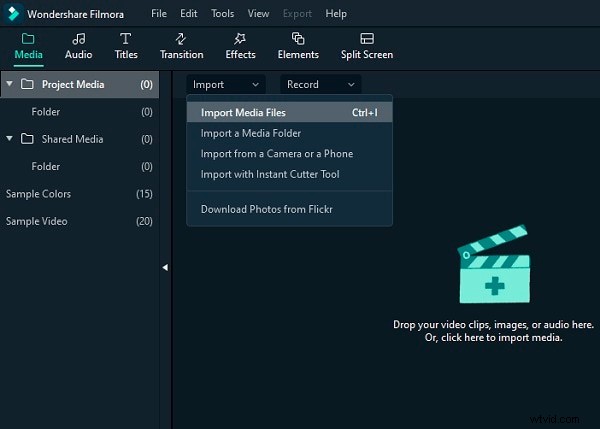
Étape 2. Importer un fichier audio ou enregistrer des voix off
Supposons que votre vidéo ait déjà une piste audio en arrière-plan et que vous souhaitiez maintenant ajouter un autre composant audio. La plupart des gens aimeraient enregistrer leur voix dans la vidéo. Pour cela, vous pouvez cliquer sur l'icône de voix off (micro) en bas du panneau de prévisualisation. Cela ouvrira une fenêtre dédiée afin que vous puissiez commencer à enregistrer votre voix pour la vidéo.
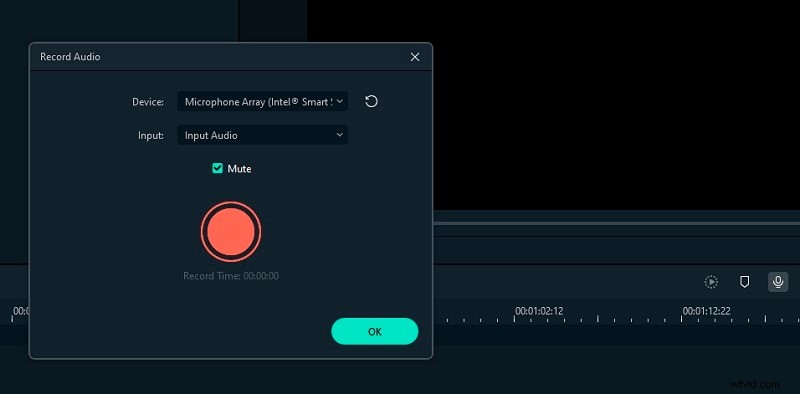
En dehors de cela, vous pouvez également accéder à la fonction "Importer" pour ajouter tout autre composant audio au projet. En plus de cela, Wondershare Filmora propose également une large gamme de fichiers audio libres de droits que vous pouvez facilement ajouter à vos projets.
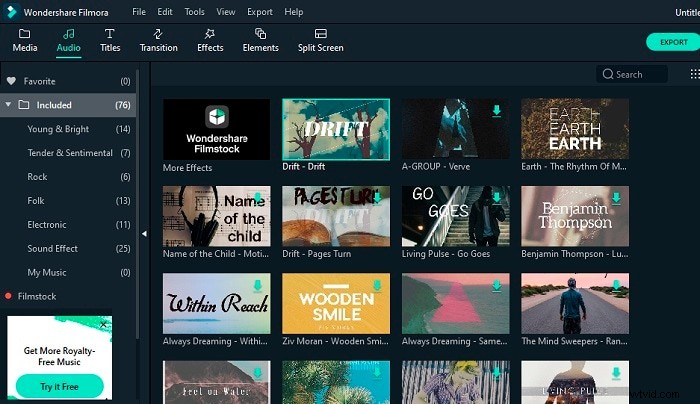
Étape 3. Appliquer l'atténuation audio à votre vidéo
Après avoir ajouté le deuxième composant audio, vous pouvez le visualiser sous la chronologie vidéo sur Filmora. Maintenant, vous devez sélectionner la piste audio que vous souhaitez amplifier (comme votre voix off) et non la piste qui a déjà un volume important.
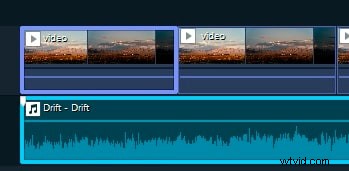
Une fois que vous avez sélectionné l'audio que vous souhaitez amplifier, faites un clic droit pour obtenir son menu contextuel. Sélectionnez simplement la fonction "Ajuster l'audio" parmi toutes les options disponibles.
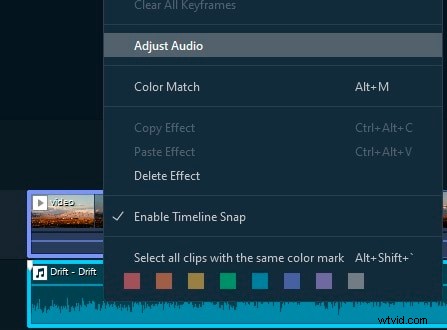
Cela lancera une fenêtre dédiée à l'écran avec diverses options audio à appliquer. Allez dans l'option "Ducking" ici et activez la fonction "Baisser le volume des autres clips". Vous pouvez également utiliser un curseur ici pour régler de combien vous souhaitez baisser le volume des autres clips du projet.
C'est ça! Une fois que vous avez sélectionné la valeur, cliquez sur le bouton "OK". Vous pouvez maintenant prévisualiser les résultats sur Filmora et vérifier que le volume des autres composants audio a été réduit. Vous pourrez ensuite accéder à l'option "Exporter" et enregistrer le projet dans le format de votre choix.
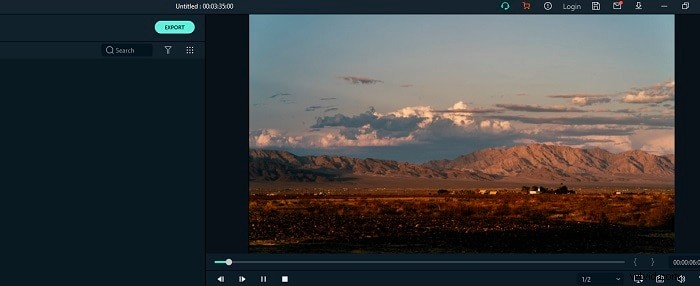
Après avoir lu cet article, je suis sûr que vous en saurez plus sur le ducking audio et sur la manière dont nous pouvons l'implémenter. Étant donné que de nombreux créateurs de contenu rencontrent des problèmes lorsqu'ils travaillent sur leurs vidéos, le ducking audio serait certainement une fonctionnalité utile. Avec une application comme Wondershare Filmora, vous pouvez facilement implémenter le ducking audio sur plusieurs fichiers et éditer davantage vos vidéos comme un pro !
